Lupa password WordPress sudah jadi hal lumrah karena tidak soal tua atau muda kita semua sering lupa, disini saya akan jelaskan solusi cara mengembalikan password wordpress.
Paling tidak ada dua cara untuk mengembalikan password yang hilang
- Gunakan Fitur Lupa Password
- Edit Database Secara Langsung
Langkah pertama adalah yang paling mudah dan langkah kedua kamu butuh melakukan hal teknis
Tips: Setelah password kamu kembali segera tulislah dalam buku catatan kamu agar hal ini tidak terulang menimpa kamu!
Ayo kita bahas satu per satu
Gunakan Fitur Lupa Password WordPress
Kamu bisa gunakan fitur lupa password yang ada di halaman login wordpress.
Tapi kamu perlu ingat fitur ini hanya bisa digunakan kalau kamu email kamu terdaftar, karena nanti email tersebut akan di pakai untuk verifikasi dan pemulihan password.
Buka halaman login wordpress caranya cukup tambahkan tulisan /wp-admin setelah nama website kamu contohnya kalau di website saya seprti ini:
www.caramembuatwebsite.org/wp-admin maka akan muncul halaman login seperti dibawah ini.

Kemudian pilih link Lost your password? Lalu kan muncul form baru dan kamu perlu memasukan username atau email milikmu.

Setelah itu tekan tombol bertuliskan Get New Password
Jika email atau username yang telah kamu masukan sesuai maka website WordPress kamu akan secara otomatis mengirimkan email untuk instruksi pergantian password.
Silakan periksa email kamu sekarang, tapi kalau email dari belum juga masuk cobalah tunggu beberapa saat atau coba periksa di folder spam siapa tau emailnya masuk kesana.
Dalam email tersebut akan berisi link yang harus kamu klik jadi kamu bisa pilih link tersebut untuk proses pergantian password silakan tuliskan password kamu yang baru setelah itu kamu akan bisa masuk menggunakan password yang baru.
Tapi… kalau yang muncul adalah pesan error seperti dibawah ini:

Berarti kamu harus pakai cara lupa password satu lagi yang saya jelaskan dibawah ini.
Edit Database WordPress Untuk Ganti Password
Lakukan langkah ini dengan tanggung resiko sendiri, kamu perlu paham kalau ada kesalahan akan berdampak pada website milikmu yang tidak bisa berjalan lagi.
Kamu bisa manfaatkan konsultasi gratis website, saya akan bersedia membantu.
Langkah ini butuh akses ke CPANEl karena kamu akan mengedit database secara langsung.
Silakan masuk ke CPANEL milikmu (jangan bilang CPANEL juga lupa password ya hehehe)

Lalu cari bagian Database kemudian pilih phpMyAdmin
Di halaman utama phpMyAdmin kamu pilih database maka akan muncul daftar database dibawahnya, lalu pilih database dari website kamu.

Jika database website kamu sudah dipilih selanjutnya adalah buka table wp-users untuk masuk ke database data user.

Setelah itu akan muncul daftar semua user yang ada di website wordpress milikmu pilih tombol edit di user yang akan di reset passwordnya.
Pada halaman edit kamu perlu lakukan hal ini:
Pada baris user_pass kamu ganti functionnya menjadi MD5 selanjutnya valuenya di ganti dengan password baru yang akan kamu buat.

Jika sudah tekan tombol Go di bawah kanan, selanjutnya kamu sudah bisa login ke website kamu menggunakan password yang baru saja dibuat.
Kesimpulan
Ini adalah cara paling mudah dan ampuh yang saya sering lakukan kalau mengalami lupa password kamu bisa coba cara ini saya jamin pasti berhasil.
Kalau kamu ada kesulitan seputar website kamu bisa hubungi saya.



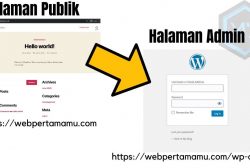

Tinggalkan Balasan